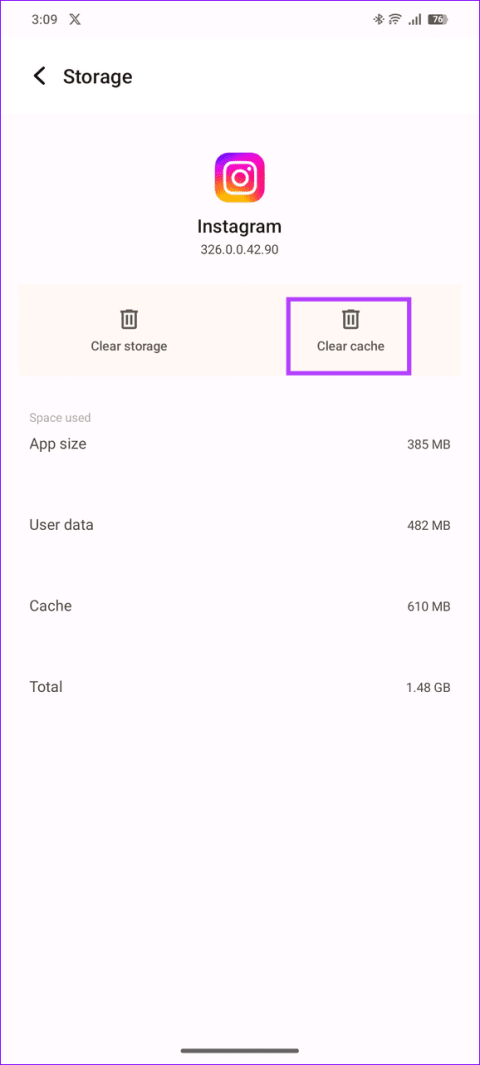クイックフィックス
- 保留中のメッセージリクエストを確認します。
- Instagram アカウントからサインアウトし、再認証します。
- アプリのキャッシュをクリアします。
未読メッセージの通知がないのに、未読メッセージの通知が表示されるのはなぜですか?
この迷惑な状況は、次の理由で発生する可能性があります。
- メッセージの読み込みに失敗– インターネット接続に問題があると、Instagram は新しいメッセージの読み込みに失敗することがあります。
- 破損したキャッシュ– 破損したキャッシュ データにより、誤った Instagram メッセージ通知が作成される可能性があります。
- アプリの不具合またはバグ– 既存のバグにより、すべてのメッセージを読んだ場合でも未読メッセージ通知がトリガーされます。
- 未読メッセージ– リストのずっと下に未読メッセージが残っています。
- 未送信メッセージ– 送信者がInstagram メッセージの送信を取り消しました。
一般的な修正
- 保留中のメッセージリクエストを確認する– Instagram を開き、右上の「メッセージ」をタップし、 「Instagram ノート」セクションの下にある「リクエスト」を押します。
- メッセージを更新– [メッセージ] タブを開き、下にスワイプするジェスチャを実行して会話を更新して読み込みます。
- Instagram を更新する– Google Play ストアまたは Apple App Store を開き、Instagram を検索して、「更新」をタップします。
解決策 1: Instagram のキャッシュをクリアする
Instagram アプリのキャッシュが破損している場合、未読メッセージ通知が誤ってスローされる可能性があります。この問題を解決するには、携帯電話のInstagram キャッシュを手動でクリアします。
Android の場合– Instagram アイコンを長押ししてアプリ情報を開き、[ストレージとキャッシュ]をタップして、[キャッシュのクリア]を押します。


iOS の場合– iOS にはアプリのキャッシュを手動でクリアする方法がないため、Instagram アプリをアンインストールして再インストールすると問題が解決します。 Instagram アイコンを長押ししてアプリを削除し、App Store から再インストールします。
解決策 2: Instagram デスクトップでメッセージを確認する
Instagram アプリで新しいメッセージが見つからない場合は、デスクトップ版または Web 版を確認すると、未読のメッセージやリクエストが見つかり、繰り返しの未読通知が作成される可能性があります。
Instagram デスクトップ アプリまたはその Web インターフェイスでアカウントを開き、左側のサイドバーにある[メッセージ]をクリックします。未読のメッセージやリクエストがないか確認してください。

解決策 3: サインアウトしてアカウントを再認証する
ログアウトして再度サインインすることも、Instagram のゴーストメッセージ通知を取り除く効果的な方法です。
Instagram プロフィールを開き、右上のハンバーガー メニューをタップし、下にスクロールして[ログアウト]を押します。さらに、正しいアカウント資格情報を使用してアプリにサインインします。


解決策 4: Facebook アカウントのリンクを解除する
Instagram アカウントを Facebook にリンクすることも、アプリ内のゴースト メッセージ通知の背後にあるもう 1 つの一般的な原因です。 Instagram アカウント設定に移動して無効にします。
ステップ 1: Instagram プロフィールを開き、右上のハンバーガー メニューをタップしてアカウント センターを開きます。
ステップ 2: [アカウント]をタップし、リンクされた Facebook アカウントの横にある[削除] を押します。プロンプトが表示されたら、アクションを確認します。